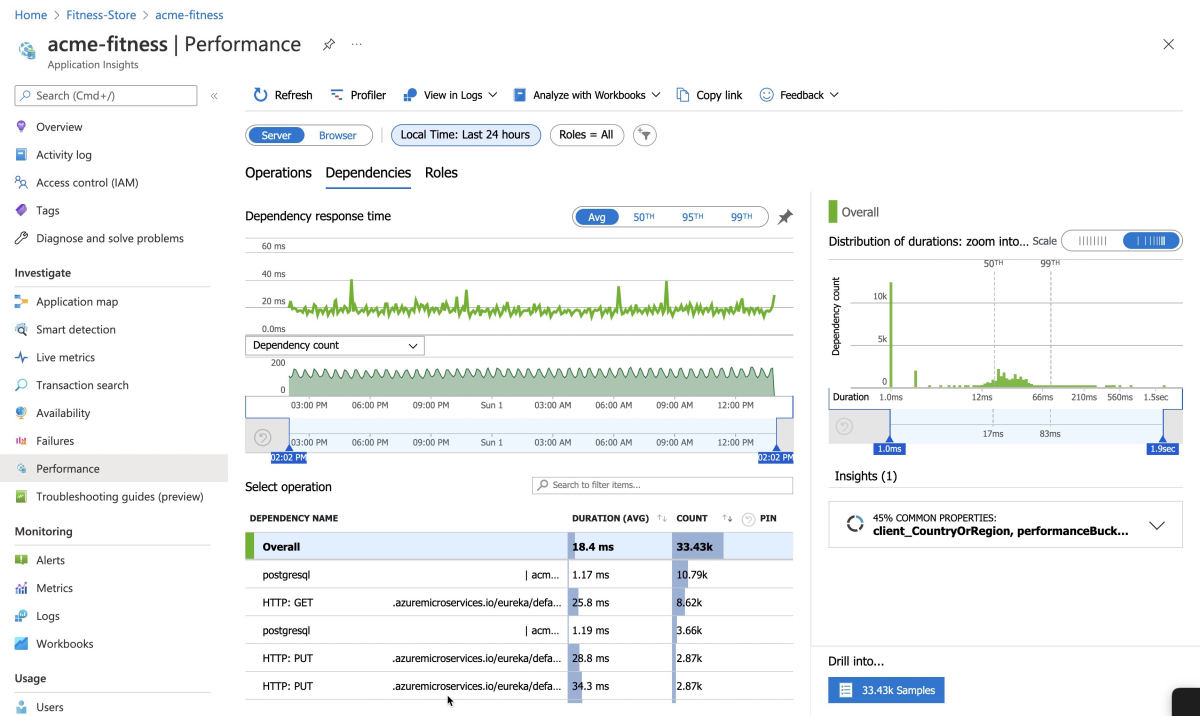Guia de início rápido: monitore aplicativos de ponta a ponta
Nota
Os planos Basic, Standard e Enterprise serão preteridos a partir de meados de março de 2025, com um período de aposentadoria de 3 anos. Recomendamos a transição para os Aplicativos de Contêiner do Azure. Para obter mais informações, consulte o anúncio de aposentadoria do Azure Spring Apps.
O plano de consumo padrão e dedicado será preterido a partir de 30 de setembro de 2024, com um desligamento completo após seis meses. Recomendamos a transição para os Aplicativos de Contêiner do Azure. Para obter mais informações, consulte Migrar consumo padrão e plano dedicado do Azure Spring Apps para Aplicativos de Contêiner do Azure.
Este artigo aplica-se a: ❎ Basic/Standard ✅ Enterprise
Este guia de início rápido mostra como monitorar aplicativos que executam o plano do Azure Spring Apps Enterprise usando o Application Insights e o Log Analytics.
Nota
Você pode monitorar suas cargas de trabalho do Spring de ponta a ponta usando qualquer ferramenta e plataforma de sua escolha, incluindo App Insights, Log Analytics, New Relic, Dynatrace, AppDynamics, Elastic ou Splunk. Para obter mais informações, consulte Trabalhando com outras ferramentas de monitoramento mais adiante neste artigo.
Pré-requisitos
- Uma conta do Azure com uma subscrição ativa. Crie uma conta gratuitamente.
- Compreenda e cumpra a secção Requisitos do plano Enterprise no Azure Marketplace.
- A CLI do Azure versão 2.45.0 ou superior.
- Git.
-
A extensão do plano do Azure Spring Apps Enterprise. Use o comando a seguir para remover versões anteriores e instalar a extensão de plano Enterprise mais recente. Se você instalou
spring-clouda extensão anteriormente, desinstale-a para evitar incompatibilidades de configuração e versão.az extension add --upgrade --name spring az extension remove --name spring-cloud - Recursos para monitorar, como os criados nos seguintes inícios rápidos:
Atualizar aplicativos
Você deve fornecer manualmente a cadeia de conexão do Application Insights para os aplicativos Order Service (ASP.NET core) e Cart Service (python). As instruções a seguir descrevem como fornecer essa cadeia de conexão e aumentar a taxa de amostragem para o Application Insights.
Nota
Atualmente, apenas os buildpacks para aplicações Java e Node.js suportam instrumentação do Application Insights.
Crie variáveis para manter os nomes dos recursos usando os comandos a seguir. Certifique-se de substituir os espaços reservados pelos seus próprios valores. O nome da sua instância de serviço do Azure Spring Apps deve ter entre 4 e 32 caracteres e pode conter apenas letras minúsculas, números e hífenes. O primeiro caractere do nome do serviço deve ser uma letra e o último caractere deve ser uma letra ou um número.
export RESOURCE_GROUP="<resource-group-name>" export APP_INSIGHTS_NAME="<app-insights-name>" export KEY_VAULT_NAME="<key-vault-name>" export AZURE_SPRING_APPS_SERVICE_INSTANCE_NAME="<Azure-Spring-Apps-service-instance-name>"Nota
Por padrão, o APP_INSIGHTS_NAME é o mesmo que o AZURE_SPRING_APPS_SERVICE_INSTANCE_NAME.
Use os seguintes comandos para recuperar a cadeia de conexão do Application Insights e defini-la no Cofre da Chave:
export CONNECTION_STRING=$(az monitor app-insights component show \ --resource-group ${RESOURCE_GROUP} \ --app ${APP_INSIGHTS_NAME} \ --query "connectionString" \ --output tsv) az keyvault secret set \ --vault-name ${KEY_VAULT_NAME} \ --name "ApplicationInsights--ConnectionString" \ --value ${CONNECTION_STRING}Use o comando a seguir para atualizar a taxa de amostragem da associação do Application Insights para aumentar a quantidade de dados disponíveis:
az spring build-service builder buildpack-binding set \ --resource-group ${RESOURCE_GROUP} \ --service ${AZURE_SPRING_APPS_SERVICE_INSTANCE_NAME} \ --builder-name default \ --name default \ --type ApplicationInsights \ --properties sampling-rate=100 connection_string=${CONNECTION_STRING}Use os seguintes comandos para reiniciar aplicativos para recarregar a configuração:
az spring app restart \ --resource-group ${RESOURCE_GROUP} \ --service ${AZURE_SPRING_APPS_SERVICE_INSTANCE_NAME} \ --name cart-service az spring app restart \ --resource-group ${RESOURCE_GROUP} \ --service ${AZURE_SPRING_APPS_SERVICE_INSTANCE_NAME} \ --name order-service az spring app restart \ --resource-group ${RESOURCE_GROUP} \ --service ${AZURE_SPRING_APPS_SERVICE_INSTANCE_NAME} \ --name catalog-service az spring app restart \ --resource-group ${RESOURCE_GROUP} \ --service ${AZURE_SPRING_APPS_SERVICE_INSTANCE_NAME} \ --name frontend az spring app restart \ --resource-group ${RESOURCE_GROUP} \ --service ${AZURE_SPRING_APPS_SERVICE_INSTANCE_NAME} \ --name payment-serviceSe você configurou o logon único, use os seguintes comandos para reiniciar aplicativos para recarregar a configuração do aplicativo de serviço de identidade:
az spring app restart \ --resource-group ${RESOURCE_GROUP} \ --service ${AZURE_SPRING_APPS_SERVICE_INSTANCE_NAME} \ --name identity-servicePara as aplicações Java e Node.js, a reinicialização permitirá que a nova taxa de amostragem entre em vigor. Para os aplicativos não-Java, a reinicialização permitirá que eles acessem a Chave de Instrumentação recém-adicionada a partir do Cofre da Chave.
Ver registos
Há duas maneiras de ver logs no Azure Spring Apps: streaming de log de logs em tempo real por instância de aplicativo ou Log Analytics para logs agregados com recurso de consulta avançada
Usar streaming de log
Gere tráfego no aplicativo movendo-se pelo aplicativo, visualizando o catálogo e fazendo pedidos. Use os seguintes comandos para gerar tráfego continuamente, até ser cancelado:
export GATEWAY_URL=$(az spring gateway show \
--resource-group ${RESOURCE_GROUP} \
--service ${AZURE_SPRING_APPS_SERVICE_INSTANCE_NAME} \
--query "properties.url" \
--output tsv)
export GATEWAY_URL=https://${GATEWAY_URL}
cd azure-spring-apps-enterprise/load-test/traffic-generator
./gradlew gatlingRun-com.vmware.acme.simulation.GuestSimulation.java
Use o seguinte comando para obter as 100 linhas mais recentes de logs do console do aplicativo Catalog Service:
az spring app logs \
--resource-group ${RESOURCE_GROUP} \
--name catalog-service \
--service ${AZURE_SPRING_APPS_SERVICE_INSTANCE_NAME} \
--lines 100
Ao adicionar a --follow opção, você pode obter streaming de log em tempo real de um aplicativo. Use o seguinte comando para tentar o streaming de log para o aplicativo Serviço de Catálogo:
az spring app logs \
--resource-group ${RESOURCE_GROUP} \
--name catalog-service \
--service ${AZURE_SPRING_APPS_SERVICE_INSTANCE_NAME} \
--follow
Gorjeta
Você pode usar os logs --help do aplicativo az spring para explorar mais parâmetros e funcionalidades de fluxo de log.
Utilizar o Log Analytics
Navegue até o portal do Azure e abra a instância do Log Analytics que você criou. Você pode encontrar a instância do Log Analytics no mesmo grupo de recursos em que criou a instância de serviço do Azure Spring Apps.
Na página Análise de Logs, selecione o painel Logs e execute qualquer uma das seguintes consultas de exemplo para o Azure Spring Apps.
Digite e execute a seguinte consulta Kusto para ver os logs do aplicativo:
AppPlatformLogsforSpring
| where TimeGenerated > ago(24h)
| limit 500
| sort by TimeGenerated
| project TimeGenerated, AppName, Log
Essa consulta produz resultados semelhantes aos mostrados na captura de tela a seguir:
Digite e execute a seguinte consulta Kusto para ver catalog-service os logs do aplicativo:
AppPlatformLogsforSpring
| where AppName has "catalog-service"
| limit 500
| sort by TimeGenerated
| project TimeGenerated, AppName, Log
Essa consulta produz resultados semelhantes aos mostrados na captura de tela a seguir:
Digite e execute a seguinte consulta Kusto para ver erros e exceções gerados por cada aplicativo:
AppPlatformLogsforSpring
| where Log contains "error" or Log contains "exception"
| extend FullAppName = strcat(ServiceName, "/", AppName)
| summarize count_per_app = count() by FullAppName, ServiceName, AppName, _ResourceId
| sort by count_per_app desc
| render piechart
Essa consulta produz resultados semelhantes aos mostrados na captura de tela a seguir:
Digite e execute a seguinte consulta Kusto para ver tudo nas chamadas de entrada no Azure Spring Apps:
AppPlatformIngressLogs
| project TimeGenerated, RemoteAddr, Host, Request, Status, BodyBytesSent, RequestTime, ReqId, RequestHeaders
| sort by TimeGenerated
Digite e execute a seguinte consulta Kusto para ver todos os logs do Spring Cloud Config Gateway gerenciado pelo Azure Spring Apps:
AppPlatformSystemLogs
| where LogType contains "SpringCloudGateway"
| project TimeGenerated,Log
Essa consulta produz resultados semelhantes aos mostrados na captura de tela a seguir:
Digite e execute a seguinte consulta Kusto para ver todos os logs do Registro gerenciado do Spring Cloud Service gerenciado pelo Azure Spring Apps:
AppPlatformSystemLogs
| where LogType contains "ServiceRegistry"
| project TimeGenerated, Log
Essa consulta produz resultados semelhantes aos mostrados na captura de tela a seguir:
Utilizar o rastreio
No portal do Azure, abra a instância do Application Insights criada pelo Azure Spring Apps e comece a monitorar aplicativos do Spring Boot. Você pode encontrar a instância do Application Insights no mesmo grupo de recursos em que criou uma instância de serviço do Azure Spring Apps.
Navegue até o painel Mapa do aplicativo , que será semelhante à captura de tela a seguir:
Navegue até o painel Desempenho , que será semelhante à seguinte captura de tela:
Navegue até o painel Desempenho/Dependências . Aqui você pode ver o número de desempenho para dependências, particularmente chamadas SQL, semelhante ao que é mostrado na captura de tela a seguir:
Navegue até o painel Desempenho/Funções . Aqui você pode ver as métricas de desempenho para instâncias ou funções individuais, semelhantes ao que é mostrado na captura de tela a seguir:
Selecione uma chamada SQL para ver a transação de ponta a ponta no contexto, semelhante ao que é mostrado na captura de tela a seguir:
Navegue até o painel Falhas/Exceções . Aqui você pode ver uma coleção de exceções, semelhante ao que é mostrado na captura de tela a seguir:
Ver métricas
Navegue até o painel Métricas . Aqui você pode ver métricas contribuídas por aplicativos Spring Boot, módulos Spring Cloud e dependências. O gráfico na captura de tela a seguir mostra http_server_requests e memória de pilha usada:
O Spring Boot registra um grande número de métricas principais: JVM, CPU, Tomcat, Logback e assim por diante.
A configuração automática do Spring Boot permite a instrumentação de solicitações tratadas pelo Spring MVC.
Os controladores ProductController REST e PaymentController foram instrumentados pela anotação Micrometer @Timed no nível da classe.
O acme-catalog aplicativo tem a seguinte métrica personalizada habilitada: @Timedstore.products
O acem-payment aplicativo tem a seguinte métrica personalizada habilitada: @Timedstore.payment
Você pode ver essas métricas personalizadas no painel Métricas , conforme mostrado na captura de tela a seguir.
Navegue até o painel Métricas em tempo real. Aqui você pode ver métricas ao vivo na tela com latências baixas de < 1 segundo, como mostrado na captura de tela a seguir:
Trabalhar com outras ferramentas de monitorização
O plano Azure Spring Apps Enterprise também suporta a exportação de métricas para outras ferramentas, incluindo as seguintes ferramentas:
- AppDynamics
- ApacheSkyWalking
- Dynatrace
- ElasticAPM
- NewRelíquia
Você pode adicionar mais ligações a um construtor no Tanzu Build Service usando o seguinte comando:
az spring build-service builder buildpack-binding create \
--resource-group <resource-group-name> \
--service <Azure-Spring-Apps-service-instance-name> \
--builder-name <builder-name> \
--name <binding-name> \
--type <ApplicationInsights|AppDynamics|ApacheSkyWalking|Dynatrace|ElasticAPM|NewRelic> \
--properties <connection-properties>
--secrets <secret-properties>
Clean up resources (Limpar recursos)
Se você planeja continuar trabalhando com guias de início rápido e tutoriais subsequentes, convém deixar esses recursos no lugar. Quando não for mais necessário, exclua o grupo de recursos, que exclui os recursos do grupo de recursos. Para excluir o grupo de recursos usando a CLI do Azure, use os seguintes comandos:
echo "Enter the Resource Group name:" &&
read resourceGroupName &&
az group delete --name $resourceGroupName &&
echo "Press [ENTER] to continue ..."
Próximos passos
Continue para qualquer um dos seguintes inícios rápidos opcionais: